Tô màu nền cho ô hay còn gọi là tô màu bảng là một tính năng phổ biến trong phần tạo bảng biểu trong Word. Để có một văn bản chuyên nghiệp thì việc tô màu nền cho ô trong Word là điều cần thiết. Bài viết này sẽ hướng dẫn cho bạn cách tô màu bảng trong Word bằng máy tính một cách chi tiết, hãy cùng theo dõi nhé!
Bài viết này đang được thực hiện trên phiên bản Word 2016. Các phiên bản Word khác bạn có thể thực hiện tương tự.
1. Tác dụng của việc tô màu bảng trong Word
- Tô màu bảng là tính năng giúp cho các ô trắng mặc định của bảng kẻ trong Word chuyển sang một màu khác riêng biệt.
- Không những giúp cho bảng biểu trở nên chuyên nghiệp hơn mà còn là giải pháp hiệu quả để người khác có thể đọc dữ liệu trong bảng một cách dễ dàng mà không bị rối mắt.

2. Tô màu bằng định dạng bảng có sẵn trong Word
Bước 1: Bôi đen những ô mà bạn muốn tô màu > Chọn Design dưới thẻ Table Tool.
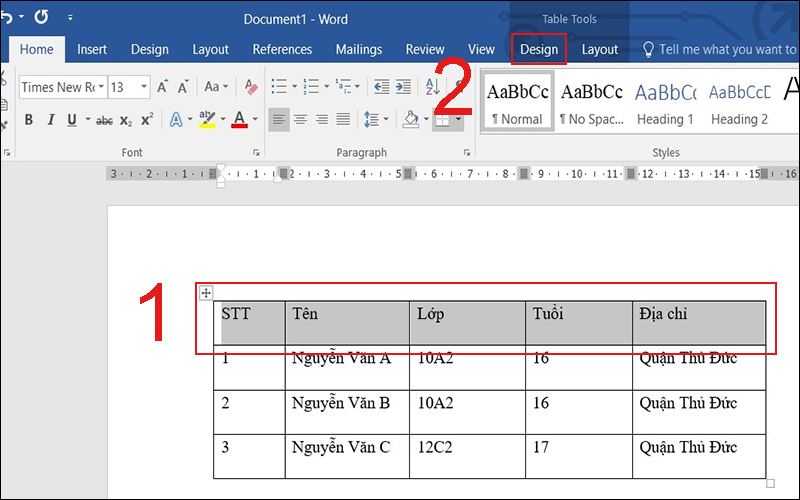
Bôi đen những ô cần tô và chọn màu muốn tô
Bước 2: Nhấn Shading trong tab Design > Chọn màu bạn muốn trong bảng Theme Colors hoặc Standard Colors.

Chọn màu bạn muốn tô cho bảng
Và đây là kết quả:
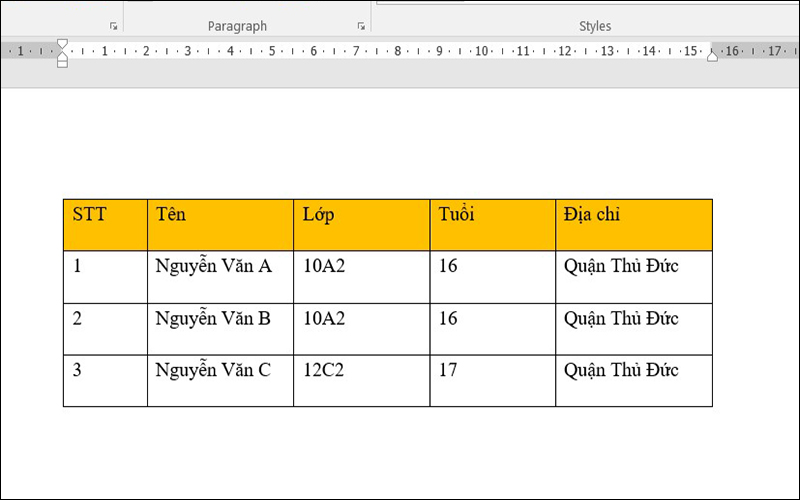
Những ô bôi đen đã chuyển sang màu khác
Trường hợp không tìm thấy màu bạn mong muốn trong bảng Theme Colors hoặc Standard Colors, bạn chọn More Colors.
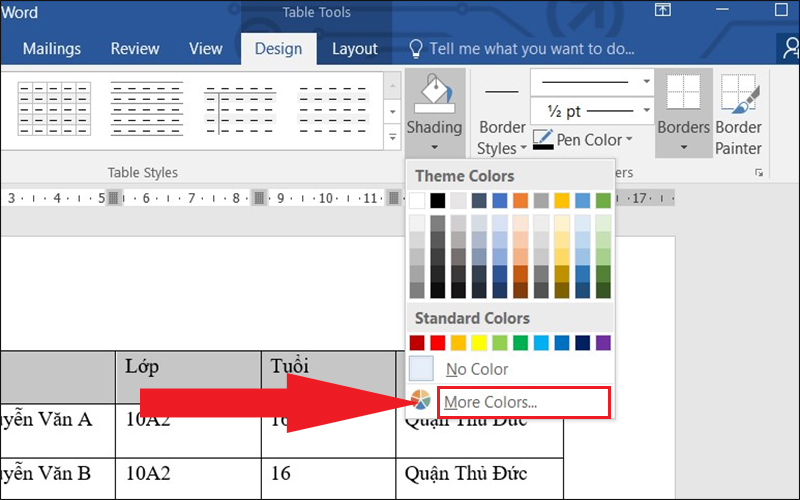
Chọn màu khác trong More Colors
Trong hộp thoại Color, bạn click vào thẻ Standard để chọn bất kỳ màu nào bạn thích thêm vào bảng > Nhấn OK để hoàn thành.
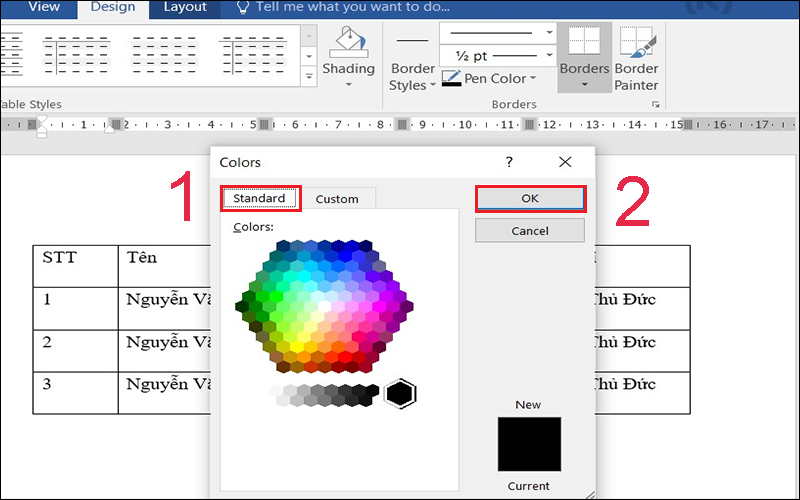
Chọn màu trong bảng Standard
Hoặc nếu muốn tự sáng tạo màu sắc mà bạn thích, bạn có thể click vào thẻ Custom > Nhấn OK.

Chọn màu trong bảng Custom
3. Tô màu thủ công
Lưu ý: Tính năng này áp dụng được cho tất cả các phiên bản Word từ 2003 trở đi.
Bôi đen những ô muốn tô màu > Click chọn tab Home > Tại đó, nhấn biểu tượng Shading và lựa chọn màu trong bảng Theme Colors hoặc Standard Colors.
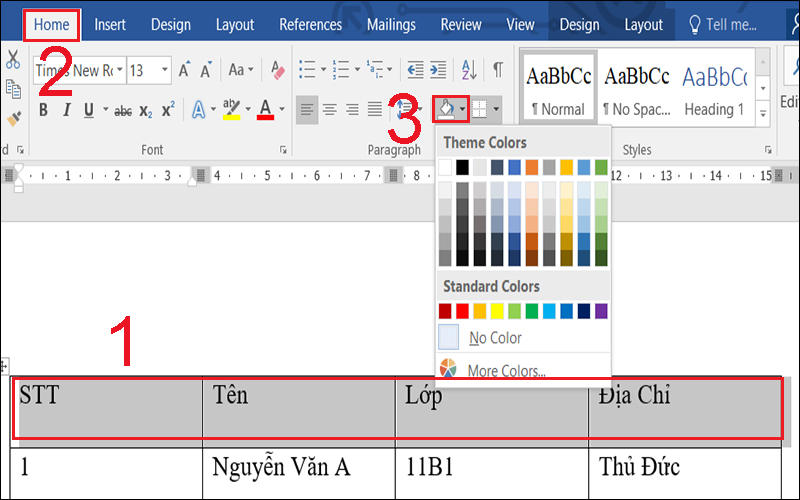
Cách tô màu thủ công cho bảng
Lưu ý: Đối với phiên bản Word 2003, tính năng này còn nhiều hạn chế. Để tô màu bảng cần kích hoạt chế độ tô màu trước bằng cách:
Vào View > Chọn Toolbars > Chọn để kích hoạt Tables and Borders.
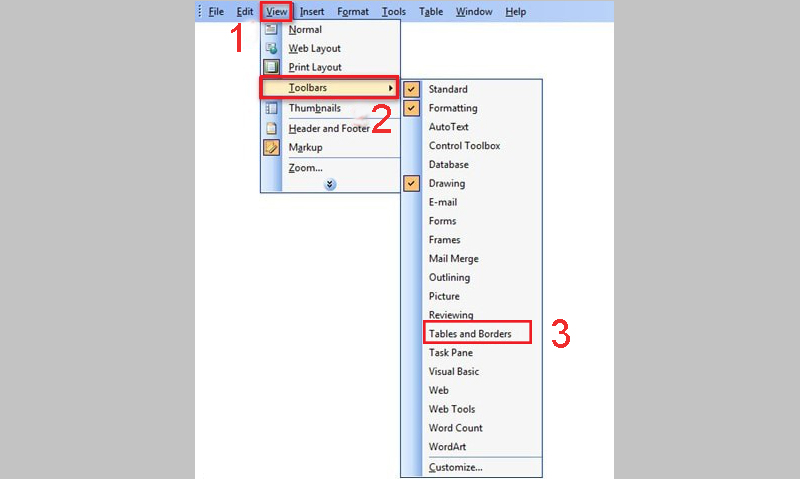
Cần kích hoạt chế đoọ tô màu trong Word 2003
Sau đó phần đổ màu mới hiện ra và bạn thực hiện lại các thao tác tô màu thủ công như hướng dẫn trên.
4. Cách xóa nhanh màu bảng Word
Muốn xóa nhanh các màu bảng Word, bạn bôi đen hết bảng, chọn Shading > Chọn No Color.

Xóa màu trong bảng nhanh
Bài viết vừa rồi đã hướng dẫn bạn cách tô màu bảng trong Word cho tất cả các phiên bản. Chúc các bạn thực hiện thành công!
















